Se puede cambiar de tamaño, girar, voltear, dar color y combinar formas para crear formas más complejas. Muchas de ellas disponen de un controlador de ajuste (controlador de ajuste: controlador con forma de rombo que se utiliza para ajustar la apariencia pero no el tamaño de la mayoría de las autoformas. Por ejemplo, puede ajustar un rectángulo redondeado para que esté más o menos redondeado.) que puede utilizarse para cambiar la función más relevante de una forma, por ejemplo, puede cambiar el tamaño de la punta de una flecha.
Las autoformas (Autoformas: grupo de formas ya elaboradas que incluye formas básicas, como rectángulos y círculos, más una gran variedad de líneas y conectores, flechas de bloque, símbolos de diagrama de flujo, cintas y estrellas, y llamadas.) disponibles en la barra de herramientas (barra de herramientas: barra con botones y opciones que se utilizan para ejecutar comandos. Para mostrar una barra de herramientas, haga clic en Personalizar en el menú Herramientas y, a continuación, haga clic en la ficha Barras de herramientas.) Dibujoincluyen varias categorías de formas: líneas, conectores, formas básicas, elementos de diagramas de flujo, cintas y estrellas, así como llamadas. En la Galería multimedia (Galería multimedia: programa de Microsoft Office que contiene dibujos, fotografías, sonidos, vídeos y otros archivos de medios que se pueden insertar y utilizar en presentaciones, en publicaciones y en otros documentos de Office.) se pueden encontrar más formas.
Puede agregar texto a las formas. El texto que agregue formará parte de la forma, si gira o voltea la forma, el texto gira o se voltea con ella.
Los cuadros de texto (cuadro de texto: contenedor móvil de tamaño variable para texto o gráficos. Utilice los cuadros de texto para colocar varios bloques de texto en una página o para dar a un texto una orientación distinta de otro texto en el documento.) se pueden tratar como formas. Se les da formato del mismo modo que se les da a las formas, incluido el agregar colores, rellenos y bordes.
Colocar texto en formas
Algunos tipos de formas pueden tener texto asociado. La mayoría de las autoformas (Autoformas: grupo de formas ya elaboradas que incluye formas básicas, como rectángulos y círculos, más una gran variedad de líneas y conectores, flechas de bloque, símbolos de diagrama de flujo, cintas y estrellas, y llamadas.) (excepto líneas, conectores y formas libres (forma libre: forma que dibuja utilizando las herramientas Curva, Forma libre y A mano alzada. Las formas libres pueden incluir líneas rectas y curvas a mano alzada. Pueden dibujarse cerradas o abiertas y pueden modificarse.)), cuadros de texto (cuadro de texto: contenedor móvil de tamaño variable para texto o gráficos.
Utilice los cuadros de texto para colocar varios bloques de texto en una página o para dar a un texto una orientación distinta de otro texto en el documento.) y WordArt (WordArt: objetos de texto que crea con efectos ya confeccionados en los que puede aplicar opciones de formato adicionales.) incluyen formas con esta función.
Al escribir texto directamente en una autoforma o cuadro de texto, el texto se une a la forma y puede seguir los siguientes procedimientos:
- Ajustar y situar el texto dentro.
- Hacer que el texto se ajuste a la forma y situarlo en la parte superior, inferior o en el centro de la forma.
- Cambiar los márgenes entre el texto y el borde de la forma.
- Cambiar el tamaño de la forma para que el texto se ajuste con precisión.
Si la forma es un objeto de WordArt, puede crear texto sombreado, sesgado, girado y expandido, así como texto ajustado a formas predefinidas. El texto de un objeto de WordArt no se ajusta o necesita configuración de los márgenes, porque el texto es un objeto.
Sombras de texto y efectos 3D
Según el efecto que desee, puede sombrear o aplicar relieve a un texto de tres modos distintos:
- Agregar un efecto de sombra o de relieve directamente al texto. Si utiliza este método, no podrá cambiar las funciones de sombra, como desplazamiento o color.
- Agregar un efecto de sombra o de relieve a un objeto sin relleno que contenga texto. De este modo, el texto adoptará las mismas opciones de sombra que el objeto y podrá controlar y cambiar las funciones de sombra.
- Insertar un objeto de WordArt, un objeto de dibujo (objeto de dibujo: cualquier gráfico que dibuje o inserte, que se puede cambiar y mejorar. Los objetos de dibujo son las autoformas, curvas, líneas y WordArt.) que contenga efectos de texto especiales, como sombreado o perspectiva.
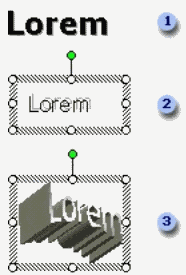
Agregar sombra al texto directamente
Agregar sombra a un cuadro de texto (cuadro de texto: contenedor móvil de tamaño variable para texto o gráficos. Utilice los cuadros de texto para colocar varios bloques de texto en una página o para dar a un texto una orientación distinta de otro texto en el documento.) (objeto sin relleno)
Agregar WordArt (WordArt: objetos de texto que crea con efectos ya confeccionados en los que puede aplicar opciones de formato adicionales.)
Líneas de conectores
Existen tres tipos de líneas conectoras para conectar objetos: rectas, angulares y curvadas.
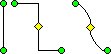
Después de seleccionar la autoforma (Autoformas: grupo de formas ya elaboradas que incluye formas básicas, como rectángulos y círculos, más una gran variedad de líneas y conectores, flechas de bloque, símbolos de diagrama de flujo, cintas y estrellas, y llamadas.) de un conector, aparecen puntos de conexión azules en los objetos al mover el puntero del mouse (ratón) sobre los mismos. Estos puntos indican dónde puede adjuntar una línea conectora.
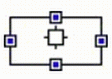
Al reorganizar objetos que están unidos por líneas conectoras, los conectores permanecen unidos a los objetos y se mueven con los mismos. Si mueve un extremo del conector, este extremo se desbloquea o se separa del objeto. A continuación, puede bloquearlo en otro punto de conexión del mismo objeto o en otro objeto. Una vez que el conector se bloquea en un punto de conexión, permanece conectado a los objetos, con independencia de cómo se mueva cada objeto.
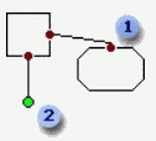
Después de reorganizar los objetos conectados, puede necesitar redistribuir algunos conectores para realizar las conexiones más directas e impedir que los conectores se crucen por encima de los objetos.
